Hur man använder händelsesspårning i Facebook Analytics: Eventkällgrupper: Social Media Examiner
Facebook Analys Facebook / / September 26, 2020
 Vill du bättre förstå hur dina kunder interagerar med dina onlinekanaler? Har du funderat på att använda Facebook Analytics händelsekällgrupper för att ta reda på det?
Vill du bättre förstå hur dina kunder interagerar med dina onlinekanaler? Har du funderat på att använda Facebook Analytics händelsekällgrupper för att ta reda på det?
I den här artikeln lär du dig hur du ställer in händelsesspårning och använder händelsekällgrupper i Facebook Analytics för att analysera kundbeteenden.
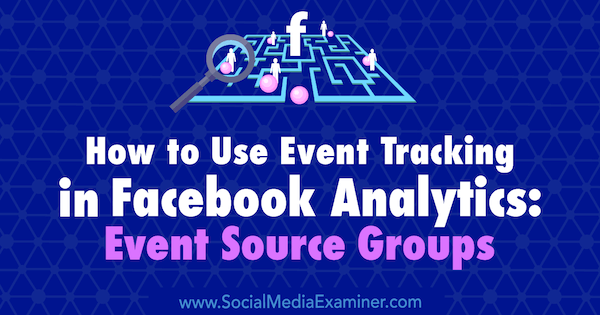
Vad är Facebook Event Source Groups?
En händelsekällgrupp är en grupp händelser i Facebook Analytics, där en händelse är en åtgärd som en användare vidtar och Facebook samlar genom en av dess plattformar.
Med händelsekällgrupper kan du ställa in händelsespårning på flera kanaler via Facebook. Detta gör att du kan bättre spåra och förstå användarinteraktion med ditt varumärke i flera källor, och verkligen finslipa din marknadsförings- och försäljningsavkastning med all den information Facebook drar in.
En händelse kan vara liknande, sidvisning, meddelande mottaget, svara på en konversation eller till och med en Lägg i varukorg-åtgärd på din webbplats (om du har installerat
Gruppera händelser kan ge dig en bättre förståelse för användarflödet och hur dina kanaler sammanlänkar. Om du använder Facebook-annonser tillsammans med organiskt innehåll kan du se hur allt passar ihop och om publiken överlappar varandra över kanalerna.
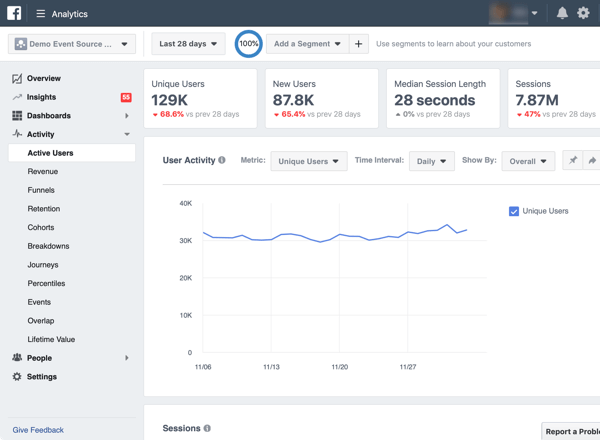
I huvudsak tillåter händelsekällgrupper dig att titta på omnichannel-interaktioner och analyser gratis. Omnichannel-analys är något utvecklare pratar om hela tiden, men det är också bra för alla som interagerar med sina kunder på flera plattformar på eller utanför Facebook. Du kan också spåra offline-datasom köp i butiker och länka dem till dina sociala mediekampanjer.
Du kanske tänker att Google Analytics redan kan göra detta åt dig, och det kan det i viss utsträckning. Skillnaden med händelsekällgrupper på Facebook är att de låter dig göra det mäta sid- och inläggsinteraktioner tillsammans med andra beteenden, vilket Google Analytics inte kan göra.
Notera: För att använda händelsekällgrupper måste du ha en Facebook Business Manager konto. Det är gratis och jag rekommenderar att du konfigurerar det ändå. Om du hanterar flera sidor och annonskonton på Facebook kan Business Manager hjälpa till att effektivisera dina ansträngningar.
# 1: Ställ in händelsekällgrupper med Facebook Analytics
Det är enkelt att skapa en källgrupp för händelser. Öppna din Facebook Analytics och klicka på Skapa händelsekällgrupp i det övre högra hörnet. Du uppmanas att göra det välj ett Business Manager-konto för att associera med den här gruppen.

I popup-rutan som visas, namnge din händelsekällgrupp. Som med allt på Facebook för företag, välj något som är lätt att identifiera. Namnge till exempel den här gruppen efter det företag du spårar via flera kanaler eller ett tema om du spårar en viss vertikal (och har flera sidor).
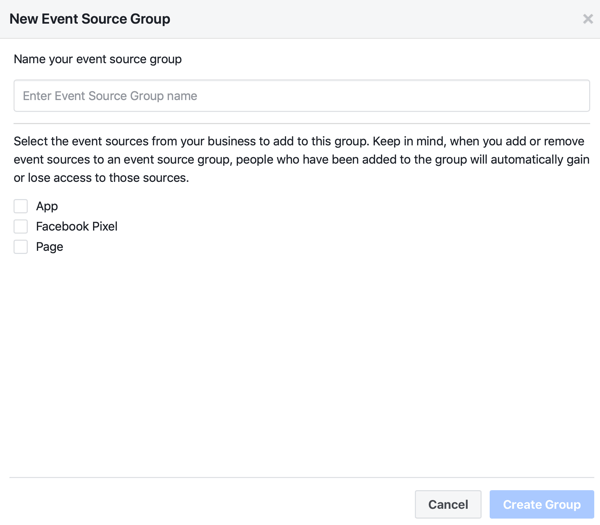
Också, bestäm om du vill lägga till en app, pixel och sida i gruppen. Du kan välja multiplar av var och en. När du är klar, klicka på Skapa grupp.
Kom ihåg, Facebook Messenger-bots anses också vara appar, så om du har konfigurerat dem för ditt företag hittar du dem under appalternativet.
När du har skapat en händelsekällgrupp kan du gå ner i datumintervall och segment. Du kan titta på nya användare kontra gamla användare, retention, användaraktivitet och mer.
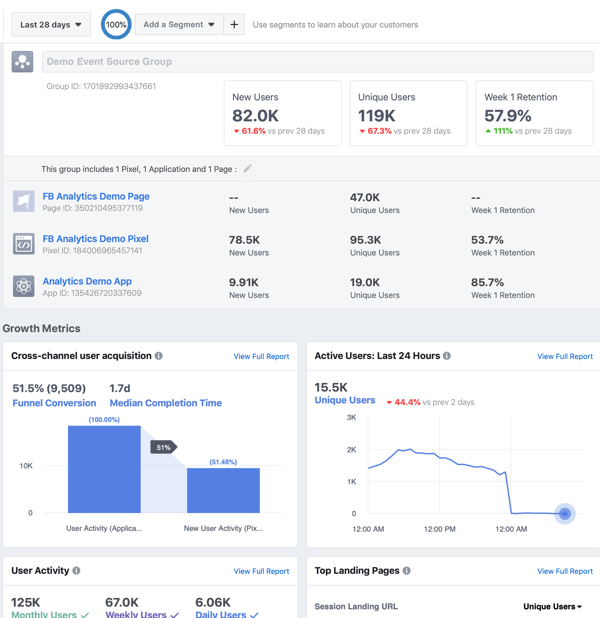
Ju större publik som interagerar med dig online, desto mer kan du gå in i denna information och generera segment och målgrupper. Den riktigt användbara delen av händelsekällgrupper är att de låter dig göra det mäta slutförandegraden- hur du än definierar det - snarare än bara länkklick eller inläggsreaktioner för både dina betalda och organiska kampanjer.
Vi vet alla att sidgilla inte betyder något som en KPI, men om du vet exakt hur många användare gillade en postar, sedan tittade på en sida och sedan laddade ner en app kan du tilldela en marknadsföring ett verkligt värde kampanj.
Facebook Analytics kan också berätta hur lång tid processen tog, vilket ger dig en god uppfattning om försäljningstiden för din produkt eller tjänst. Varför är detta viktigt? I Ads Manager har en vy till konvertering vanligtvis en tillskrivningsfönster av 1 (standard), 7 eller 28 dagar. Om din försäljningscykel är 38 dagar hämtar Ads Manager inte att personer från dina annonser har konverterat på din webbplats. Endast dina händelsekällgrupper kan göra det.
# 2: Analysera målgruppssegmentdata
Segment är ett snabbt och enkelt sätt att separera olika beteenden och demografi inom din publik när du vill titta på data på en detaljerad nivå.
Det är enkelt att skapa ett nytt segment inom Facebook Analytics. Klicka på Lägg till ett segment och välj Skapa nytt segment från rullgardinsmenyn.
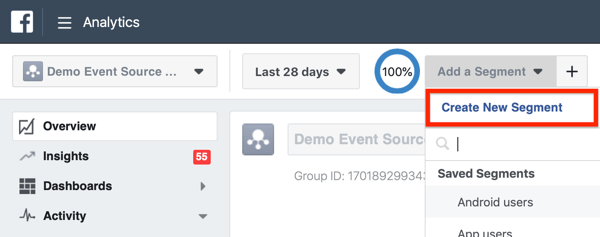
Sedan välj ett villkor. Ett villkor kan vara en händelse, demografi, användaregenskap, enhet, appinstallationskälla eller webbparameter. Det är i princip hur du vill segmentera data.
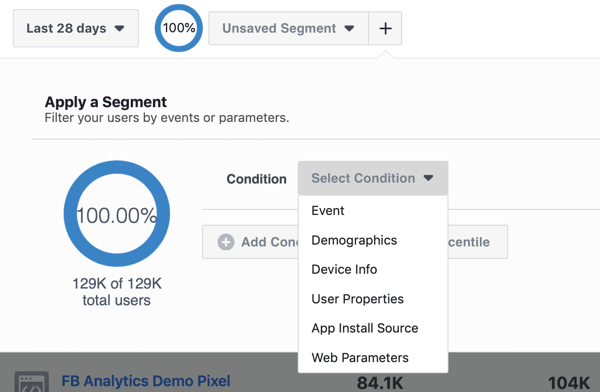
Till exempel om du vill se antalet personer som interagerar med ditt varumärke från sociala medier källor på stationära enheter kan du välja dessa inställningar: Enhetsinfo, Enhetstyp, Är någon av och Dator.
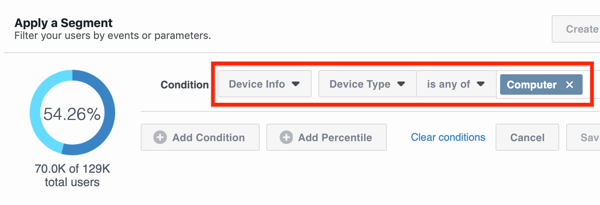
Få YouTube Marketing Marketing - Online!

Vill du förbättra ditt engagemang och försäljning med YouTube? Gå sedan med i det största och bästa samlingen av YouTubes marknadsföringsexperter när de delar sina beprövade strategier. Du får steg-för-steg liveinstruktion med fokus på YouTube-strategi, skapande av video och YouTube-annonser. Bli YouTube-marknadsföringshjälten för ditt företag och kunder när du implementerar strategier som ger beprövade resultat. Detta är ett live-online-träningsevenemang från dina vänner på Social Media Examiner.
KLICKA HÄR FÖR DETALJER - FÖRSÄLJNING SLUTAR 22 SEPTEMBER!När du väl har valt ett segment, justeras cirkeldiagrammet automatiskt och visar hur stor andel användare som uppfyller detta kriterium. Klicka på Spara om du vill använd detta segment senare eller klicka på Apply till bara använd detta segment nu.
Antag att resultaten från detta segment visar att 37% av användarna är på stationära datorer. Den här informationen skulle vara oerhört användbar om du bara använder mobilannonser; kanske insåg du inte att så mycket som 37% av din publik över kanaler finns på skrivbordet. Eller om du har en webbplats som fungerar bäst på skrivbordet kan det faktum att 63% av dina användare inte är på skrivbordet få dig att bli mer mobilvänlig.
Kom ihåg att detta segment följer dig runt från flik till flik i Facebook Analytics så glöm inte att rensa segmentet när du är klar för att återställa din publik. Helt enkelt öppna rullgardinsmenyn Segment igen och klickRensa segment.
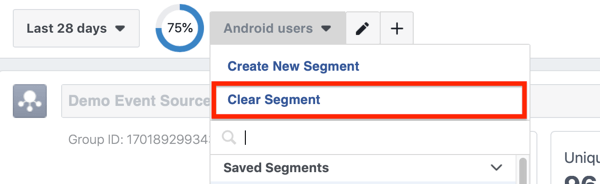
# 3: Utför analys av Omnichannel Lead Attribution
Händelsekällgrupper är bra om du vill ta reda på om din betalda och organiska marknadsföring fungerar, och hur detta översätts över kanaler för ditt företag. Om du har ett Facebook-annonskonto, en sida och en pixel installerad kommer det att hjälpa dig följ användarna i försäljningstratten genom olika evenemang.
Facebook erbjuder generellt sista beröringstillskrivning (registrerar endast användare som såg din annons och omvandlas omedelbart) som en datapunkt i annonser. Vi vet att detta inte alltid är hela bilden. Ibland ser folk din annons, idisslar i några dagar och slutligen Google dig och konverterar. Tekniskt sett är de en organisk sökningsledning men i verkligheten började de som en betald ledning för sociala medier. Dessa personer går förlorade i Ads Manager-rapporterna.
Du kan se dessa första konvertering eller attribut när du använder flerkanalig analys. Händelsekällgrupper gör att du kan se dessa omvandlingar och bättre förstå hur dina annonser påverkar åtgärder på din sida eller webbplats.
För att illustrera kan det verka som om din Facebook Reach-kampanj inte konverterar en enda kund utan med närmare granskning i Facebook Analytics med händelsekällgrupper, ser du att 5% av användarna som interagerar med dina annonser fortsätter att gilla dina inlägg innan de så småningom fyller i ett kontaktformulär på din hemsida. Dessa uppgifter finns på fliken Trattar i Facebook Analytics.
Medan din Reach-kampanj inte nödvändigtvis bör leda till kontakter (se till att du använder en Reach-kampanj för att generera en målgrupp för en engagemangskampanj som matas in i en omvandlingskampanj), kan du se att den är. Om du har ställt in anpassade händelser i din Facebook-pixel korrekt kan du se hur värdefulla dessa kontakter också är. Så här ser fliken Händelser ut i Facebook Analytics:
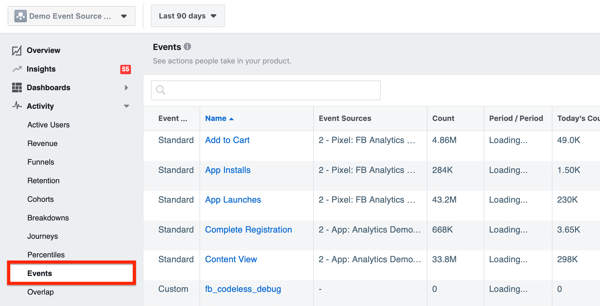
# 4: Avslöja kundernas beteenden
Trattar är superintressanta och användbara. De låter dig läs mer om hur människor flyter genom din försäljningstratt med hjälp av händelsekällgrupper. Detta hjälper dig att motivera sociala budgetar och se till att du träffar människor i varje skede av köparresan.
Om du inte är säker på vilka kanaler du ska ställa in initialt, ta en titt på Cross-Channel User Acquisition-modulen i översikten.
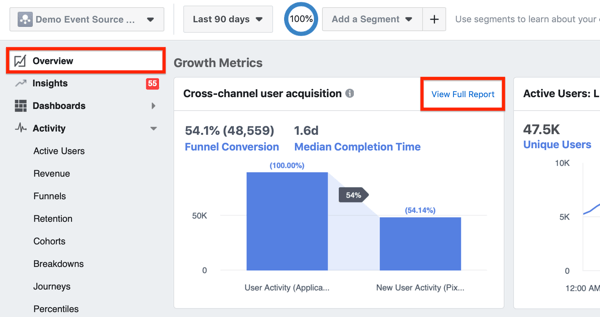
När du klicka på Visa fullständig rapport, Det kommer generera en tratt baserad på den här modulen.
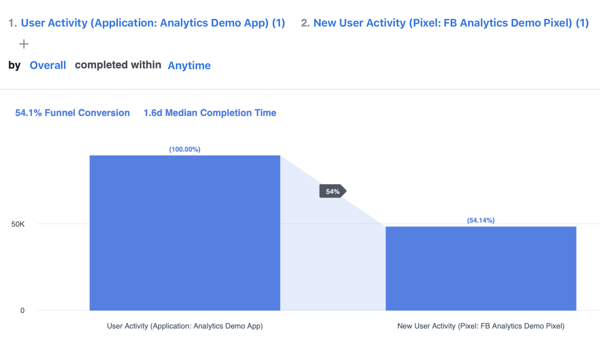
Om du klicka på ellipsikonen till höger kan du exportera trattdata som CSV.
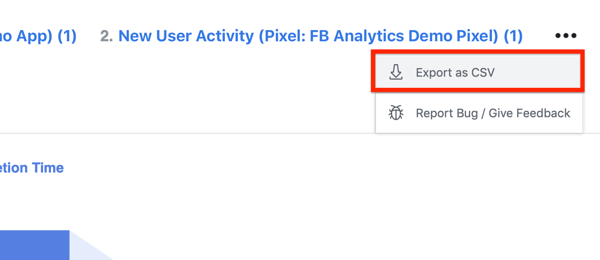
# 5: Bedöma användarnas retention
Händelsekällgrupper har en roll i att analysera användarnas retention och hur bra din innehållsmarknadsföring presterar. På fliken Retention i Facebook Analytics kan du titta på andelen användare som behålls av ditt innehåll under en tidsperiod. Detta är särskilt användbart för att fatta datadrivna beslut.
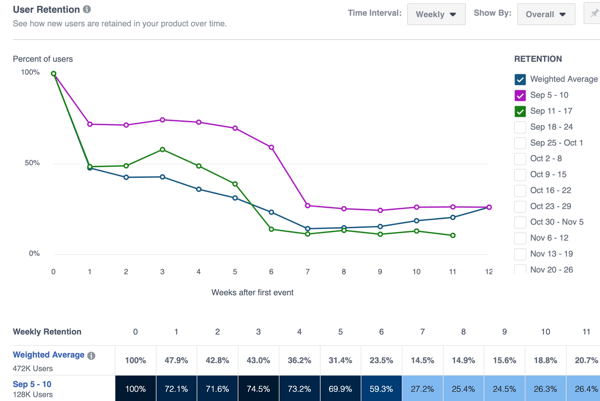
Fliken Retention låter dig segmentera din plats till USA, till exempel, och undersök om dina Cyber Monday-erbjudanden tog kunder med högt värde den senaste veckan. De uppgifter du samlar in kan hjälpa dig att bestämma hur mycket du ska spendera på framtida Cyber Monday-annonskampanjer och avgöra om din semesters publik har ett högt livstidsvärde jämfört med din icke-semester publik.
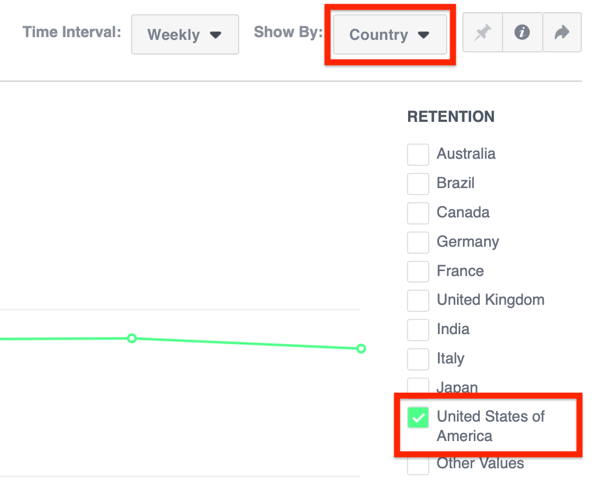
# 6: Använd percentiler för att informera framtida marknadsföringsinitiativ
På fliken Procentiler gör du det få lite handlingsbar insikt i ditt varumärke och olika evenemang. Jag älskar att använda den här funktionen.
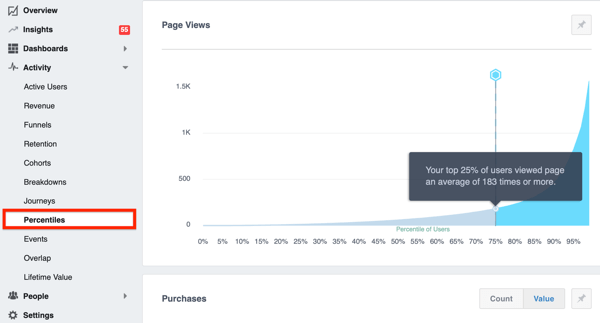
Antag att fliken procent visar att 75% av användarna läser Messenger-konversationer från ditt företag. Med denna information kan du vara ganska säker på att användare kommer att läsa ett meddelande i framtiden.
Om denna statistik var 30%, vill du å andra sidan ompröva vad du gör och göra justeringar om det behövs. Kanske din Messenger-bot vrider den här statistiken eller kanske du skickar meddelanden för ofta. Något måste förändras.
Slutsats
Händelsekällgrupper kan låta komplicerade men de är faktiskt enkla att installera. När de väl är på plats kommer du att upptäcka att din Facebook Analytics laddas med användbar data och att du bättre kan motivera marknadsförings- och försäljningsbudgetar.
De är också fantastiska om du har flera Facebook-sidor, särskilt Facebook-sidor, eftersom de låter dig titta på hur bra ditt innehåll resonerar på olika platser. Du kanske går in på en ny plats (stad eller land) och vill se hur människor är interagerar med ditt innehåll, liksom hur många nya människor som interagerar med ditt varumärke från det plats.
Vad tror du? Använder du evenemangskällgrupper för ditt företag? Om så är fallet, vilka typer av insikter drar du in i Facebook Analytics? Låt oss veta i kommentarerna!
Fler artiklar om Facebook Analytics:
- Ta reda på hur du kommer igång med Facebook Analytics.
- Lär dig hur du använder Facebook Analytics för att förbättra prestanda för dina trattar och annonser.
- Upptäck hur du installerar och använder Facebook Analytics för att avslöja data om Facebook-användare som besöker din webbplats.


